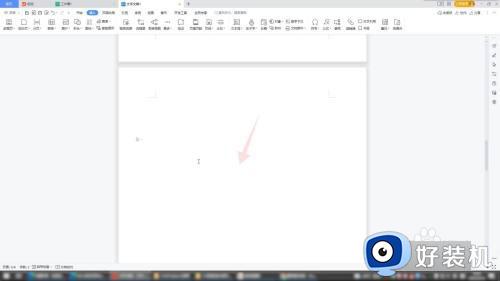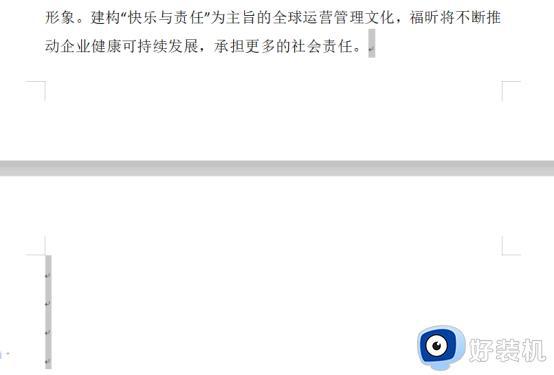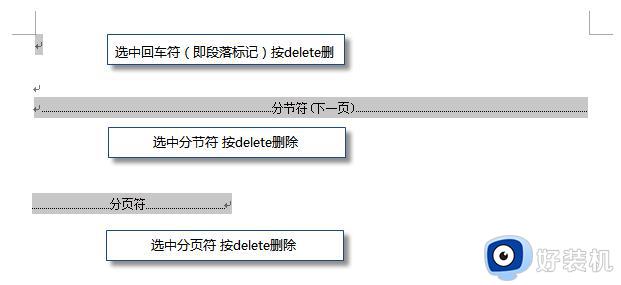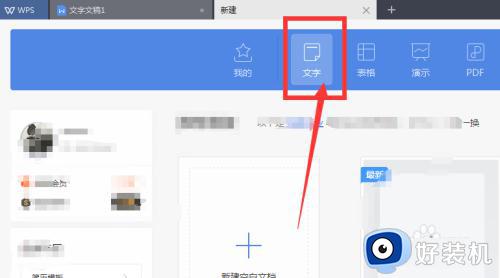wps怎么取消隐藏空白 wps页面空白处隐藏了怎么办
时间:2023-09-14 16:02:46作者:jhuang
如何恢复WPS文档页面留白隐藏,在使用WPS文档编辑时,我们有时会遇到一个问题,即页面出现了留白隐藏,这种情况下,我们可能无法显示整个页面内容,给编辑和阅读带来一定的困扰。wps怎么取消隐藏空白呢?不用担心,我们可以通过一些简单的操作来恢复WPS文档页面的留白隐藏。在本文中,我们将为大家详细介绍wps页面空白处隐藏了怎么办这个问题。
WPS文档页面留白隐藏恢复教程:
1、首先我们打开文档,你可以看到文档页面顶部的位置原来是有留白的,目前留白的部分被隐藏了起来。
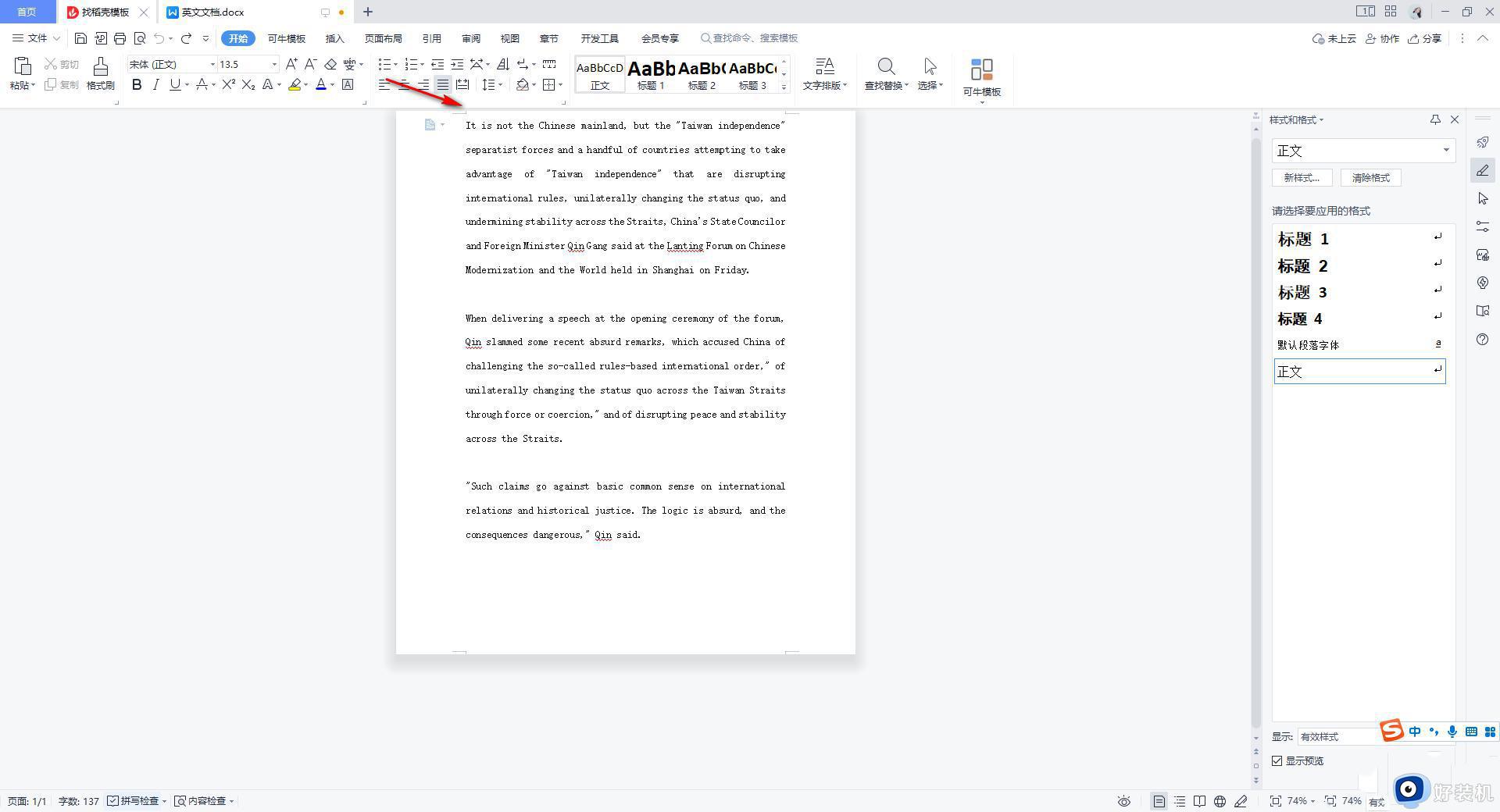
2、那么,我们可以将鼠标移动到左上角的【文件】选项的位置,将该文件选项点击打开。
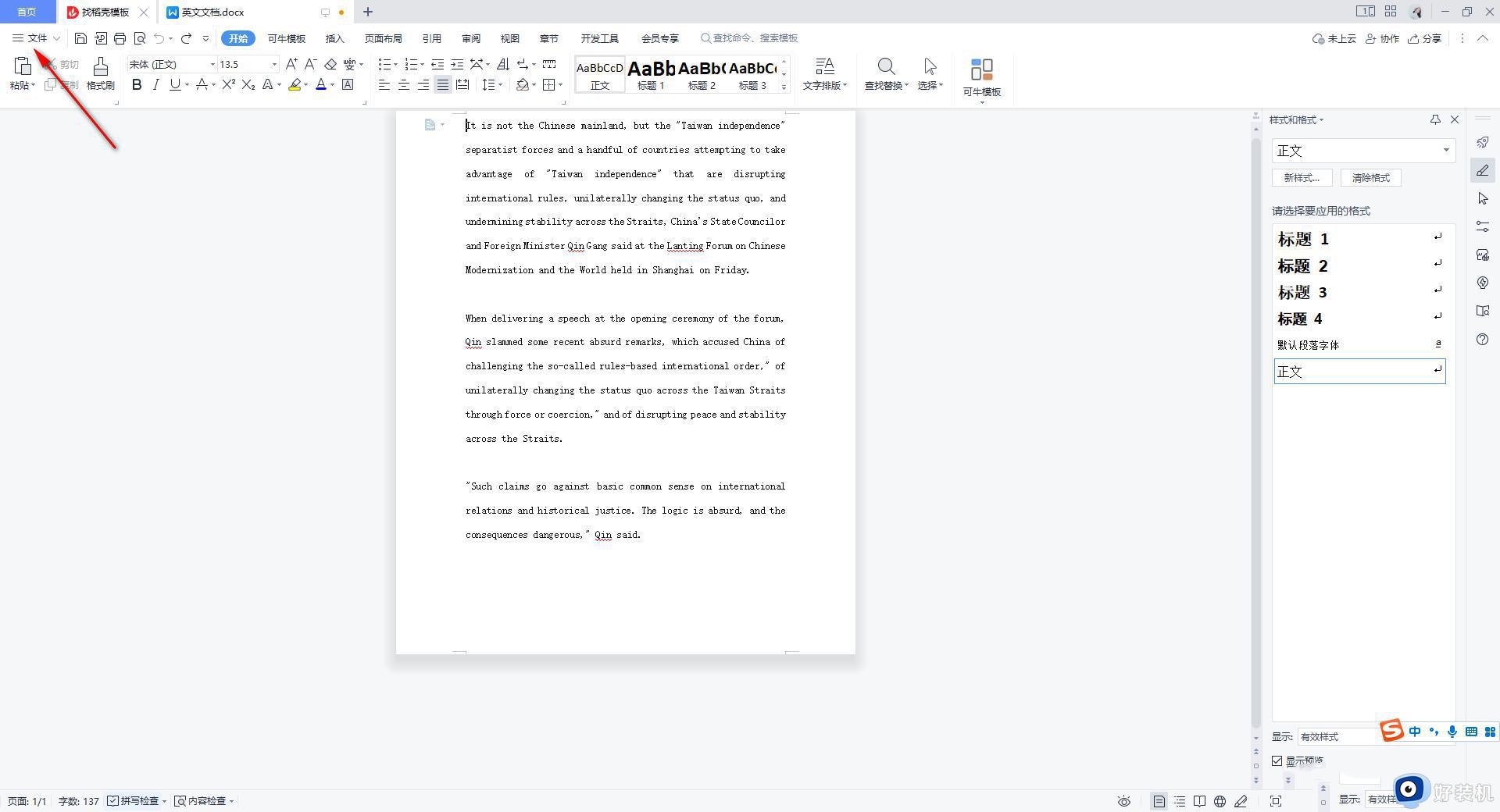
3、在打开的子选项中,只需要找到【选项】功能进入到页面中即可。
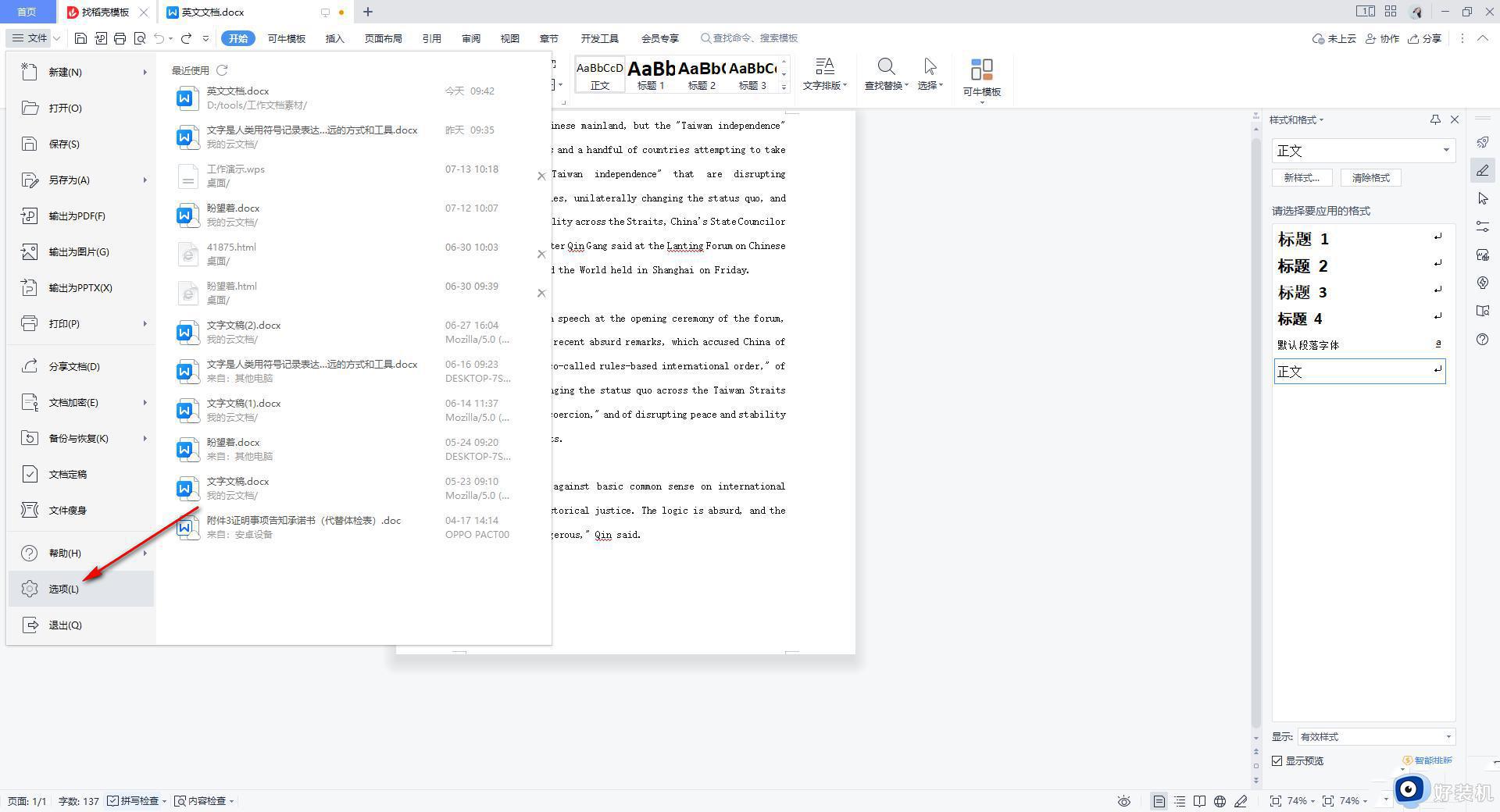
4、随后,在打开的窗口中,我们直接在【视图】的选项卡位置进行点击,然后在右侧的页面中将【隐藏空白】选项前面的勾取消掉即可,之后点击确定按钮。
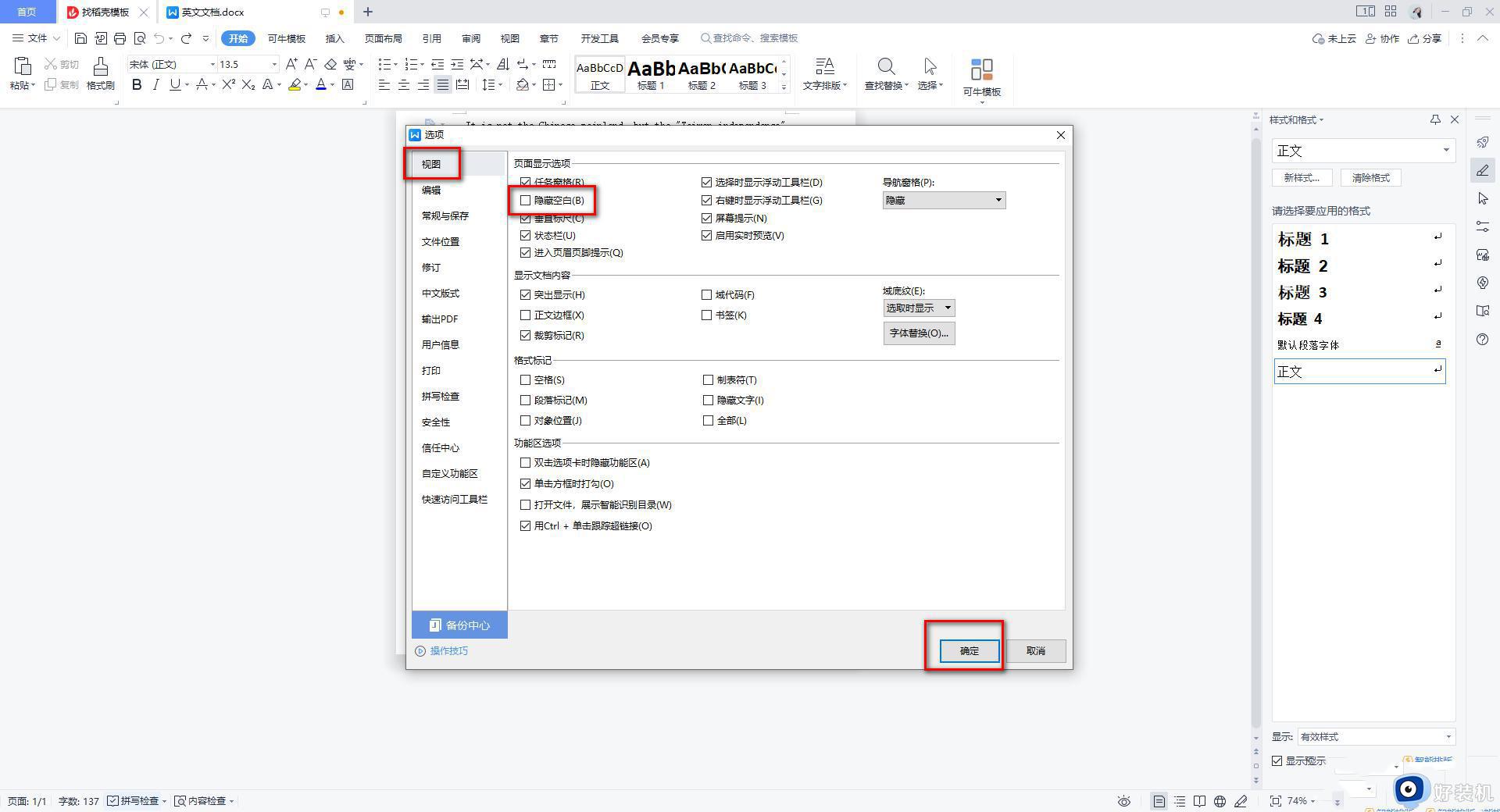
5、这时,我们再返回到页面中,你可以看到我们的文档页面的留白部分正常显示出来了,如图所示。
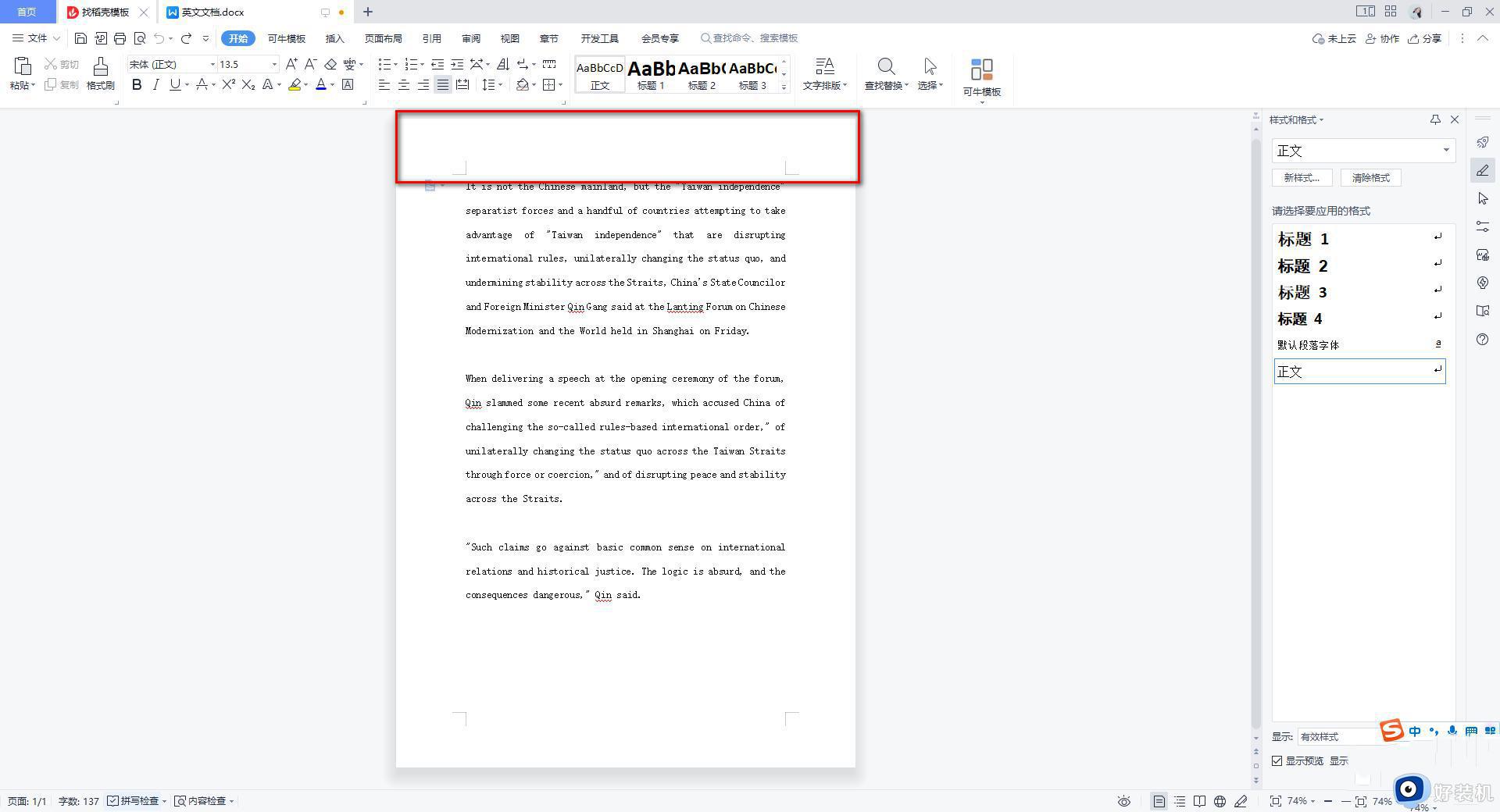
以上是如何恢复WPS文档页面留白隐藏的全部内容的方法,如果您遇到这种情况,您可以根据这些步骤来解决问题,希望这些方法对您有所帮助。